[2022] Bevist måte å bruke blant oss tastaturkontroller på
Folk liker å spille spill på mobiltelefoner for moro og underholdning. Alle liker å nyte og slappe av på fritiden. En generell misforståelse er at bare barn spiller spill. For de som ikke vet, spiller også voksne spill. De færreste finner en fremtid i dette, og de blir senere profesjonelle spillere. I første omgang starter alle fra en liten skjerm og spiller på en mobiltelefon.
Det må være veldig slitsomt å spille på den lille skjermen. Selv om du liker det, er det slitsomt. En spiller vil alltid ha gleden av å spille med tastatur og mus. Android-spill som Among Us tillater imidlertid ikke brukere å ha det så gøy. Artikkelstudiet vil dele noen fantastiske måter med brukeren som de kan spille Among Us på ved hjelp av tastatur og mus. Ikke bare dette, men de vil også kunne spille det på storskjerm.
Del 1. Hvordan endre til mus- og tastaturkontroller for blant oss?
Vanligvis vurderer spillere alltid å bruke den grunnleggende prosessen med å spille spill gjennom pekeplatene sine. Det er ganske sjelden å se folk endre kontrollene sine til andre alternativer. Spillere som synes det er vanskelig å spille Among Us gjennom pekeplatene kan alltid se mot flere alternativer. Den første metoden som kan komme inn i praktisk implementering er å endre mus- og tastaturkontrollene.
Prosessen høres tvilsom ut; det er imidlertid ganske enkelt og effektivt å gjennomføre. Det er tilfeller der spillere har problemer med å drepe motstanderne sine i spillet gjennom pekeplaten og spillets nøkkelgrensesnitt. Under slike forhold kan de alltid gå for å spille spillet gjennom et tastatur og en mus. For dette rådes de til å følge prosedyren som beskrevet nedenfor.
- Naviger til startskjermen til Among Us og trykk på ‘Gear’-ikonet nederst på skjermen.
- Brukeren skal observere alternativet ‘Kontroller’ i den nye skjermen som dukker opp.
- Endre innstillingene til ‘Mus og tastatur’ for å la brukeren flytte karakteren sin gjennom tastaturknappene.

Del 2. Kontroller Mobile Among Us med tastaturet på PC ved hjelp av MirrorGo
Bare en spiller vet hvordan det er å spille et spill på mobiltelefonen i stedet for en datamaskin/bærbar PC. Tenk deg å fortelle en spiller at de kan spille Android-spill på den bærbare datamaskinen. Dette kan virke umulig for dem før du avslører om Wondershare MirrorGo. En fantastisk oppfinnelse i spillverdenen som vil revolusjonere alle spilleres liv.
MirrorGo er et innflytelsesrikt Mirror-To-PC-verktøy som lar brukeren speile sin mobile enhet på en datamaskin/bærbar PC. Parallell drift av mobile enheter og datamaskiner gir brukeren full tilgang til andre mobile funksjoner. Et verktøy som lar brukere spille spill på storskjerm med HD-kvalitet. Dette verktøyet har så mange fordeler. La oss dele funksjonene med deg slik at du kan vite mer om den;
- Brukere kan ta opp liveinnholdet på mobilskjermen til datamaskinene i HD-kvalitet.
- Med dette verktøyet kan brukeren få tilgang til mobiltelefonen fra en datamaskin via mus og tastatur.
- Verktøyet lar deg administrere mobilapplikasjoner fra en datamaskin.
- Skjermopptaket kan spilles av, deles eller brukeren kan også lagre det på PC-en.
Å spille blant oss med et tastatur over en PC kan være ganske enkelt. For dette må du forstå den grunnleggende prosedyren som må følges, som vist nedenfor.
Trinn 1: Speiling enhet med datamaskinen
Du må koble telefonen til datamaskinen via en passende kilde. Fortsett for å slå på ‘Utvikleralternativer’ på telefonen. Slå på ‘USB Debugging’ i innstillingene på telefonen. Over å tillate alle endringer i innstillingene, speiler smarttelefonen på PC-ens skjerm.
Trinn 2: Åpne spill
For å spille Among Us på PC-en din, må du starte spillet på telefonen. MirrorGo speiler smarttelefonens skjerm på datamaskinen. Brukeren kan maksimere skjermen på tvers av PC-en for en bedre spillopplevelse.
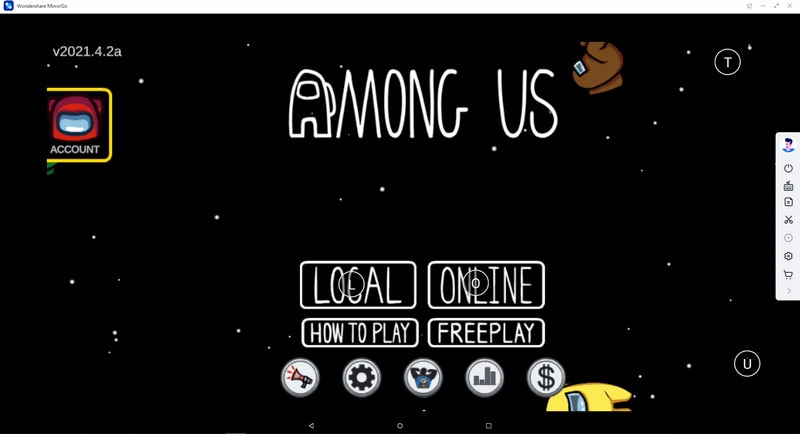
Trinn 3: Spill blant oss med tastatur
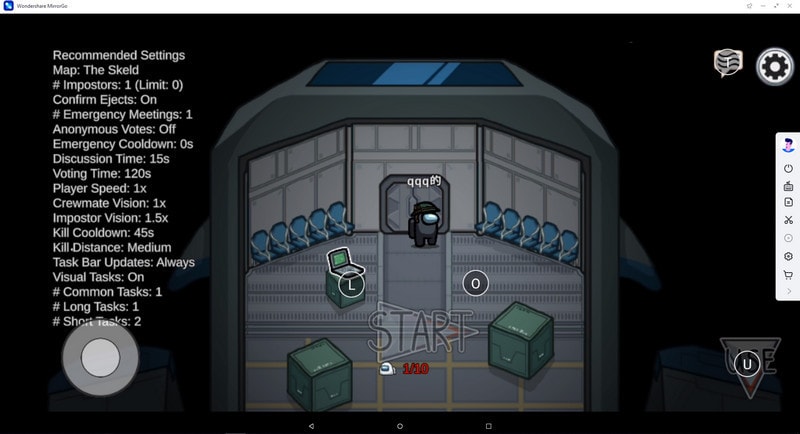
Du kan enkelt spille Among Us via et tastatur og en mus med standard tasteinnstillinger. Imidlertid har brukeren alltid autonomien til å tilpasse tastene for å spille Among Us med tastaturkontroller.

Du må konfigurere visse tastaturer som vist nedenfor:
 joystick: Dette er for å flytte opp, ned, høyre eller venstre med tastene.
joystick: Dette er for å flytte opp, ned, høyre eller venstre med tastene. Sight: For å målrette mot dine fiender (objekter), gjør det med musen med AIM-tasten.
Sight: For å målrette mot dine fiender (objekter), gjør det med musen med AIM-tasten. Brann: Venstreklikk for å skyte.
Brann: Venstreklikk for å skyte. Teleskop: Her kan du bruke teleskopet til riflen
Teleskop: Her kan du bruke teleskopet til riflen Egendefinert nøkkel: Vel, dette lar deg legge til hvilken som helst nøkkel for enhver bruk.
Egendefinert nøkkel: Vel, dette lar deg legge til hvilken som helst nøkkel for enhver bruk.
Brukeren kan enkelt endre joystick-tastene for spillet med de tilgjengelige innstillingene. Få tilgang til det mobile spilltastaturet på tvers av plattformen og velg ‘Joystick’-ikonet. Det ville hjelpe hvis du trykket på en spesifikk knapp som vises på styrespaken over skjermen på datamaskinen.
Etter å ha ventet i et par sekunder, kan de endre tegnet på tastaturet ved å trykke på den ønskede tasten. Når den er lagret, klikk ‘Lagre’ for å avslutte prosessen.
Del 3. Spill blant oss med en kontroller på PC med Android-emulator
Å spille et Android-spill på en bærbar datamaskin er som en drøm som går i oppfyllelse for alle Among Us-elskere. Det er vanskelig å spille og nyte favorittspillet ditt på en liten skjerm i lang tid. Hvis du leter etter noe som vil hjelpe deg å spille Among Us med tastatur og mus, så er du på rett sted. Android-emulatorer brukes til slike umulige oppgaver.
Takket være Nox Player lar den beste emulatoren brukeren spille et hvilket som helst Android-spill på PC uten å bruke en krone. På grunn av dette vil emulatorfans nå ha gleden av å spille Among Us på et annet nivå. Gjennom Nox Player kan brukere spille spillet med smarte kontroller ved hjelp av tastatur og mus. Den lar deg ha det gøy ved å spille på storskjerm uten mye innsats.
Alle som er nye til Android-emulatoren eller Nox Player vil veilede deg om hvordan dette vil hjelpe deg. Hvordan kan Nox Player gi deg de ideelle scenariene for å nyte favorittspillet ditt;
- For å starte prosessen, blir brukeren først bedt om å besøke Bignox-nettstedet. Fra det er det meningen at brukeren skal laste ned Nox Player.

- Så snart den er lastet ned, er det meningen at brukeren skal installere den. Når det er gjort, start Nox Player på din bærbare eller PC.

- Når Nox Player er åpnet, skal du nå åpne Play Store.
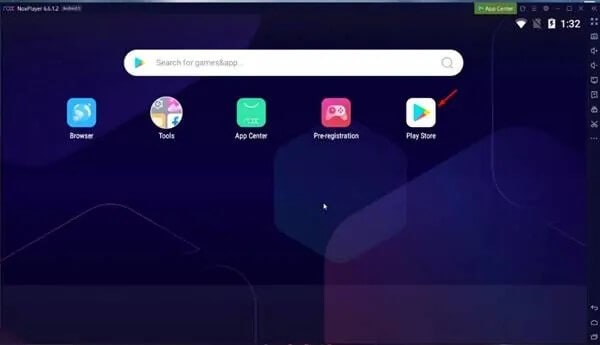
- Nå når Google Play Butikk har åpnet, blir brukeren bedt om å søke etter ‘Blant oss’.
- Etter søk vil en liste med alternativer vises. Du må velge det første alternativet fra listen og klikke på ‘installer’-knappen.

- La det installere spillet. Når det er gjort, start spillet og nyt det på Nox Player.
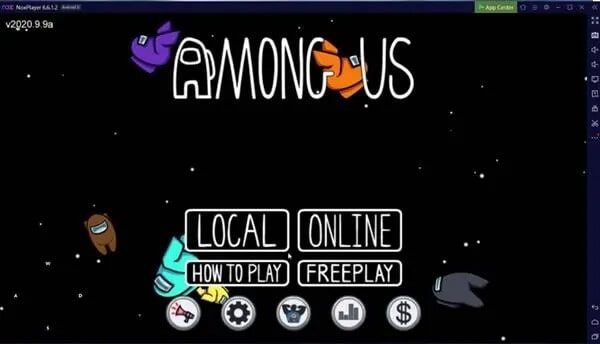
konklusjonen
Artikkelen hadde som mål å dele mest mulig kunnskap med spillere på alle nivåer, og spille på hva som helst. Noen som spiller på en mobiltelefon kan nå enkelt bytte til en datamaskin eller bærbar PC. Fra informasjonen som er delt i avsnittene ovenfor, kan brukere nå ha det gøy ved å spille Android-spill på en PC med flott utsikt og kvalitet.
Siste artikler